檢視硬體狀態的摘要
「硬體狀態」區域會顯示所有受管理裝置的狀態。
程序
若要取得該類型所有裝置的相關資訊,請按一下裝置類型底下所列的數字。
若只要檢視屬於該類型及狀態之裝置的相關資訊,請按一下圖示或每一個狀態圖示旁的數字。
伺服器。顯示 XClarity Administrator 管理的伺服器總數(包括計算節點、機架式伺服器及直立式伺服器),以及處於正常、警告和嚴重狀態的伺服器數目。如需相關資訊,請參閱檢視受管理伺服器的狀態。
儲存體。顯示 XClarity Administrator 管理的儲存裝置總數,以及處於正常、警告和嚴重狀態的儲存裝置數目。如需相關資訊,請參閱檢視儲存裝置的狀態。
交換器。顯示 XClarity Administrator 管理的 RackSwitch 和 Flex System 交換器總數,以及處於正常、警告和嚴重狀態的交換器數目。如需相關資訊,請參閱檢視交換器狀態
機箱。顯示 XClarity Administrator 管理的 Flex 機箱總數,以及處於正常、警告和嚴重狀態的 Flex 機箱數目。如需相關資訊,請參閱檢視受管理機箱的狀態。
機架。顯示 XClarity Administrator 中建立的機架數目,以及當中裝置的最高狀態為正常、警告和嚴重的機架數目。如需相關資訊,請參閱檢視機架中的裝置狀態。
資源群組。顯示 XClarity Administrator 管理的資源群組數目,以及其中裝置的最高狀態為正常、警告和嚴重的資源群組數目。如需相關資訊,請參閱檢視資源群組的裝置狀態。
若要自訂儀表板上顯示的硬體資源,請按一下自訂圖示 ( )。您可以選擇欲顯示或隱藏的裝置類型。您也可以選擇是否將伺服器彙整成單份摘要、顯示每一類型伺服器(機架式和直立式、Flex System、ThinkServer 及 NeXtScale 伺服器)的個別摘要,或是略去特定類型的伺服器。
)。您可以選擇欲顯示或隱藏的裝置類型。您也可以選擇是否將伺服器彙整成單份摘要、顯示每一類型伺服器(機架式和直立式、Flex System、ThinkServer 及 NeXtScale 伺服器)的個別摘要,或是略去特定類型的伺服器。
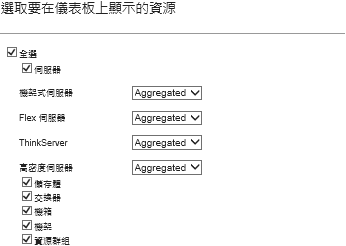
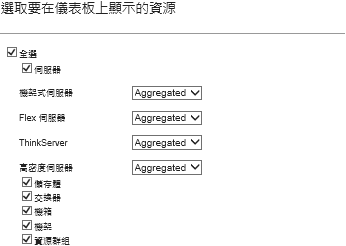
提供意見回饋